Отправка формы 4-ФСС в электронном виде в Фонд социального страхования.
ФСС сдача отчетности в электронном виде с пошаговой инструкцией действий пользователя.
1. Подготовьте файл отчета 4-ФСС в формате xml. Для этого используйте:
– программу «ДокМастер» , либо
– программа «АРМ подготовки расчетов для ФСС» (скачать), либо
– свою бухгалтерскую программу (например, 1С).
Оправка отчета производится в программе Почтовый агент (система «Отчетность в ФСС»). Смотрите наше видео или читайте инструкцию ниже:
2. Для отправки отчета откройте «Почтовый Агент» и в основном окне программы выберите раздел «Отчетность с ФСС». Нажмите кнопку «Создать сообщение»
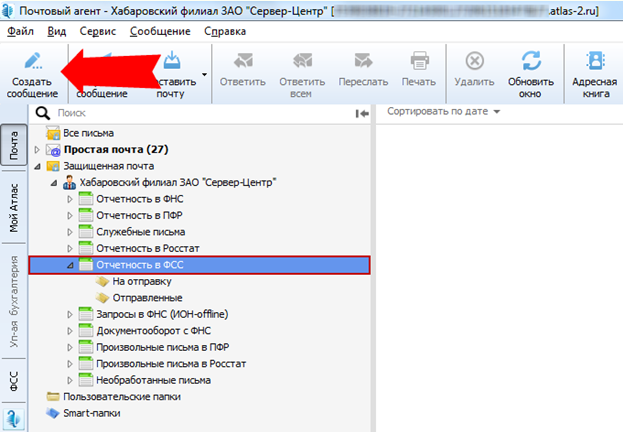
3. В окне создания письма нажмите кнопку «Кому» и выберите получателя «ФСС РФ».
Как сдать отчет 4 фсс в электронном виде
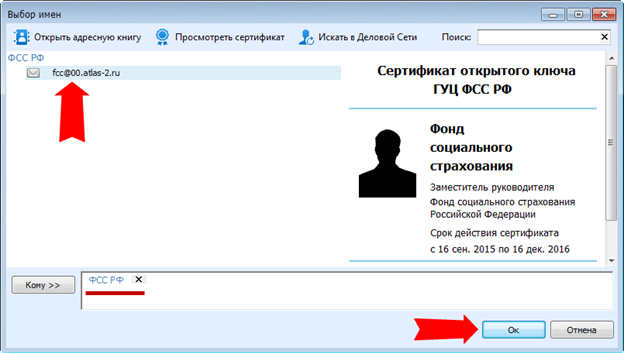
Если у вас отсутствует данный получатель, программа откроет окно добавления ведомств. Выберите в раскрывающемся списке «ФСС – ФСС РФ» и нажмите «Установить», затем «Закрыть».
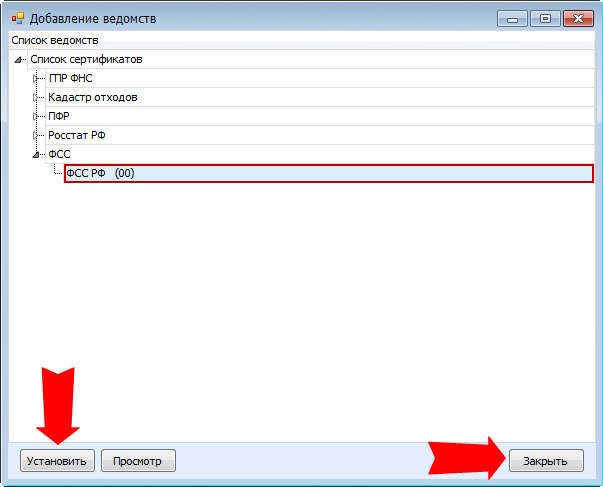
4. Выбрав получателя, нажмите кнопку «Вложить файл» и выберите ваш отчет.
После добавления вы увидите его в разделе «Вложенные файлы».
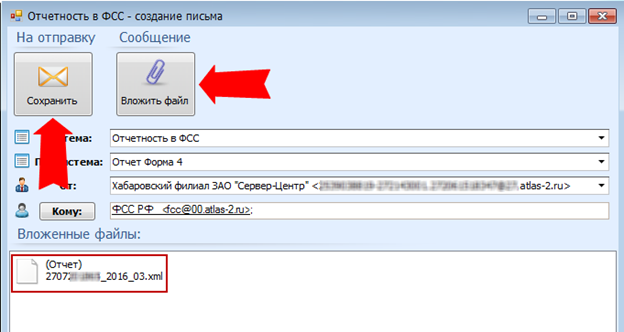
5. После сохранения письма, оно отобразится «На отправку» Нажмите «Отправить сообщение», чтобы отправить отчет.

6. После отправки письмо отобразится в разделе «Отправленные». Здесь вы найдете подробную информацию об этапах обработки вашего отчета. Для получения этой информации из ФСС, необходимо через некоторое время нажать кнопку «Доставить почту» в главном окне программы, либо настроить автоматическую доставку почты (меню «Сервис-Настройки-Параметры»).
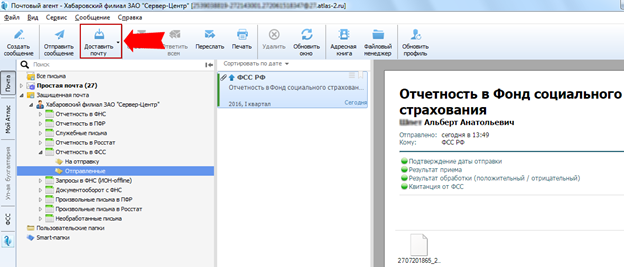
7. Статусы прохождения отчета.
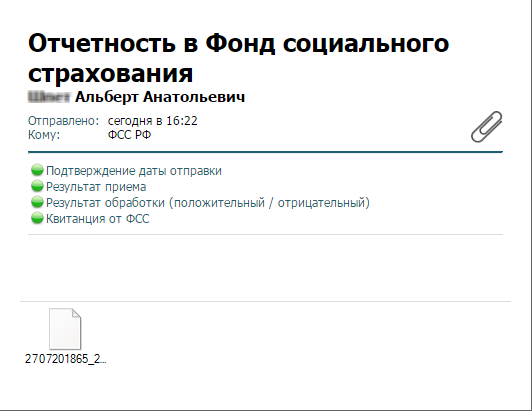
1.Подтверждение даты отправки – документ, свидетельствующий о том, что отчет был отправлен, в указанные дату и время, и поступил на сервер оператора ЭДО, откуда он отправлен в адрес соответствующей инспекции
2.Результат приема – документ, уведомляющий об успешной обработке отчета, либо уведомление об отказе в приеме.
3.Результат обработки (положительный/отрицательный) – данные документы уведомляют пользователя об успешном предоставлении отчета или о необходимости уточнений и причине отказа в приеме.
4.Квитанция от ФСС – квитанция о получении расчета.
Все выше перечисленные документы открываются в печатной форме путем выбора «Просмотреть» при клике мышью по статусу.
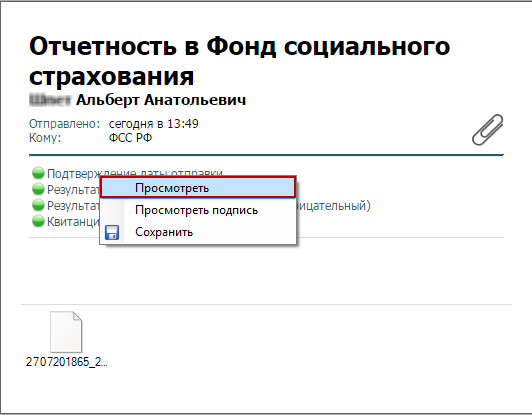
Обратите внимание: мы рекомендуем отправлять отчет не менее чем за двое суток до отчетной даты.
Отчетность в ФСС в электронном виде отправлена.
Фонд проводит проверку отчета в течение 48 часов. Дата представления отчета содержится в квитанции из ФСС.
Источник: xn--80adeir1abah5ah5c1c.xn--p1ai
Как создать отчет в программе фсс
Подготовить отчет к отправке (через портал ФСС)
Подготовить отчет к отправке (через портал ФСС)
![]()
В данном разделе описан приём отправки расчетов ФСС через Федеральный портал Фонда социального страхования.
Подготовка отчетов к отправке на Портал ФСС
Для подготовки отчетов к отправке через портал необходимо воспользоваться одним из способов:
• Зайти меню «ФСС» — «Подготовить отчет к отправке (через Портал ФСС)»

Главное окно программы. Меню «ФСС»
• Зайти «Новый документ» — «Подготовить отчет к отправке (через Портал ФСС)»

Главное окно программы. Кнопка «Новый документ» — «Подготовить отчет к отправке (через портал ФСС)»
При выборе этих пунктов открывается окно «Подготовка файла в ФСС / Расшифровка квитанции», в котором необходимо указать, где находится раннее заполненный и выгруженный файл с расчетом.

Окно «Подготовка файла в ФСС / Расшифровка квитанции»

Для выбора файла необходимо нажать на кнопку в конце строки «Файл для подписи и шифрования». После чего откроется окно «Укажите файл для подписи и шифрования» для выбора файла расчета в утвержденном формате.

Окно выбора файла с расчетом для подписи и шифрования
После поиска и выбора файла с расчетом и заполнения всех полей пользователю следует нажать на кнопку «Подписать и зашифровать» для установки ЭП на документе и его шифрования. Программа запросит закрытый ключ для инициализации соответствующего сертификату страхователя.
Для исключения перебора ключей предусмотрена функция добавления ключей в хранилище, подробно см. пункт Добавить ключ в хранилище на HDD настоящего Руководства.
После проведения процедуры подписи и шифрования документа программа выведет на экран соответствующее сообщение об успешном завершении операции подписи и шифрования и предложит перейти на портал Фонда Социального Страхования для отправки расчёта.
Отправка отчетов на Портал Фонда Социального Страхования
Для перехода на страницу портала Фонда Социального страхования предусмотрена кнопка « Открыть Портал ФСС » .

Окно подготовки расчета для отправки на Портал ФСС
После нажатия кнопки запускается программа Интернет обозревателя назначенная по умолчанию и выполняется переход на страницу загрузки файлов расчётов на портале по адресу http://f4.fss.ru/fss/upload

Окно Портала ФСС для отправки расчетов
На портале ФСС при нажатии кнопки « Выберите файл » откроется окно выбора файла с расчетом из каталога.

Окно выбора подписанного и зашифрованного файла на портал
После выбора файла необходимо нажать кнопку « Отправить » и ожидать квитанции о результатах проверки файла с расчетом.
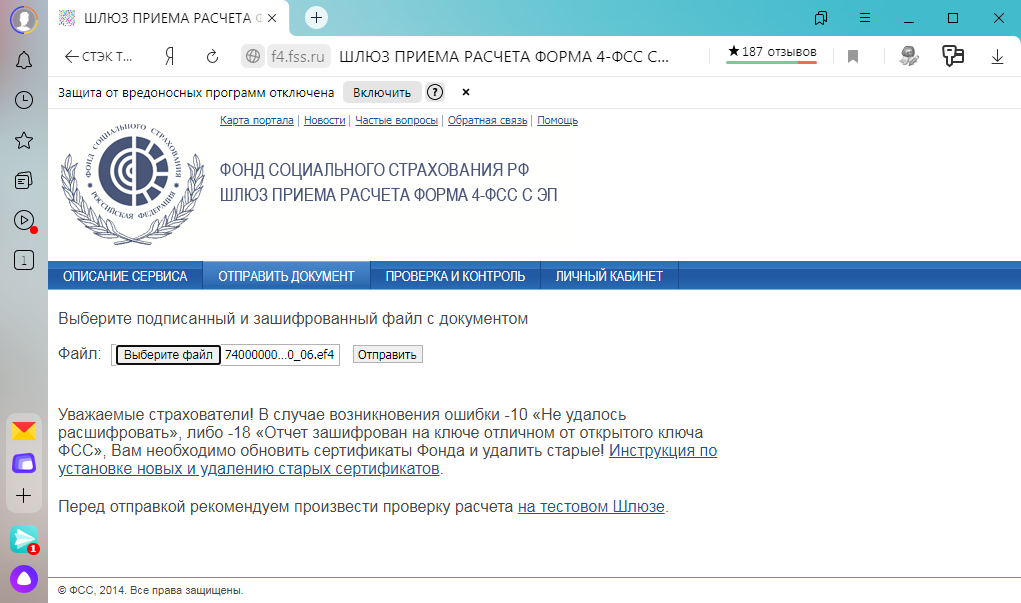
Окно отправки документов на портал
При нажатии кнопки « Отправить » на портале ФСС будет выполнена отправка расчета и переход на страницу проверки его структуры на соответствие требований Фонда социального страхования.
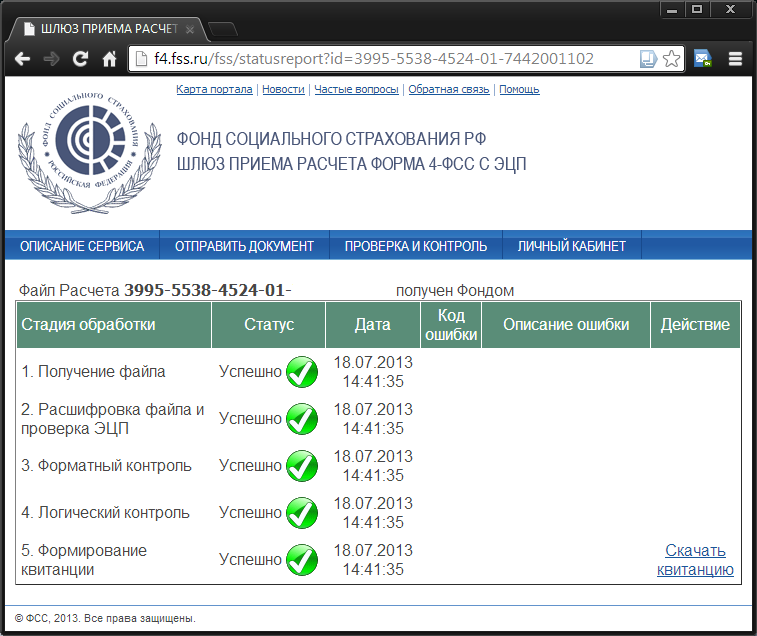
Окно обозревателя, положительная квитанция о приёме файла расчета
Файл с квитанцией возможно загрузить на компьютер по ссылке « Скачать квитанцию » . В данном случае на жесткий диск будет сохранён зашифрованный файл с квитанцией о приёме расчета с расширением *.p7e, который, в свою очередь, необходимо расшифровать для печати.
Расшифровать квитанцию, полученную с Портала Фонда Социального Страхования можно в Системе « СТЭК — ТРАСТ » . Для этого необходимо выполнить одно из ниже указанных действий:
• Зайти меню «ФСС» — «Подготовить отчет к отправке (через Портал ФСС)»

Главное окно программы. Меню «ФСС»
• Зайти «Новый документ» — «Подготовить отчет к отправке (через Портал ФСС)»

Главное окно программы. Кнопка «Новый документ» — «Подготовить отчет к отправке (через Портал ФСС)»
В открывшемся окне «Подготовка файла в ФСС / Расшифровка квитанции» нажать кнопку «Расшифровать квитанцию из ФСС»
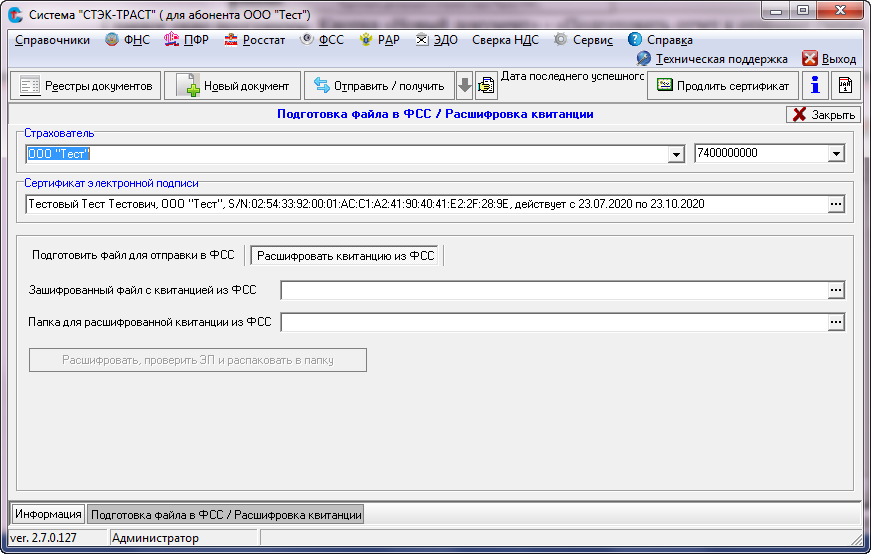
Окно «Подготовка файла в ФСС / Расшифровка квитанции», кнопка «Расшифровать квитанцию из ФСС».

В поле «Зашифрованный файл с квитанцией из ФСС» по кнопке необходимо выбрать файл с зашифрованной квитанцией.

Окно «Укажите файл с квитанцией из ФСС», выбор файла
После выбора файла с квитанцией и заполнении всех необходимых полей в форме расшифровки квитанции кнопка «Расшифровать, проверить ЭП и распаковать в папку» становится активной.
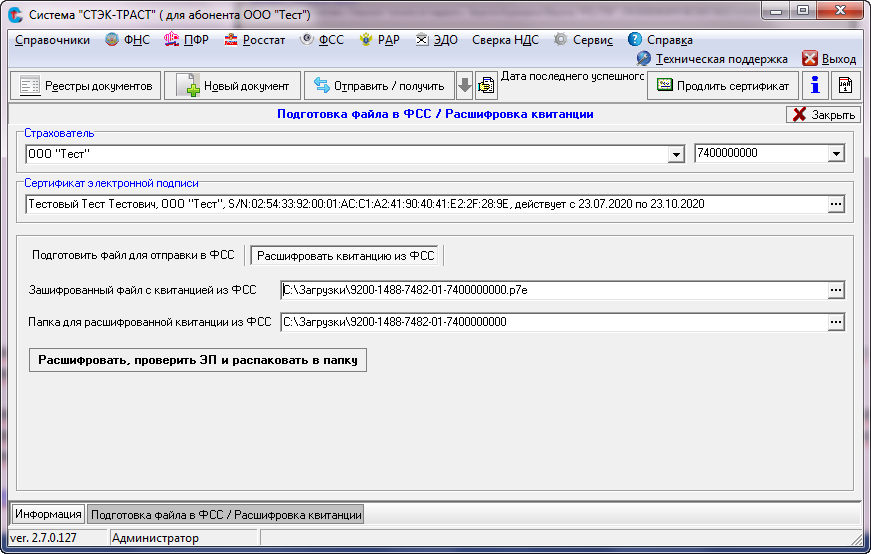
Окно расшифровки файла с квитанцией из ФСС
После её нажатия в указанном каталоге будет создан подкаталог с файлами квитанции и электронной подписи к нему. Программа, в этом случае выведет на экран окно с вопросом «Открыть указанный каталог в проводнике?».
При нажатии кнопки «Да» — будет открыт каталог, в который распакованы квитанция и ЭП к ней, при нажатии кнопки «Нет» окно «Подготовка файла в ФСС / Расшифровка квитанции» закроется. Для открытия файла с квитанцией пользователю необходимо будет самостоятельно проследовать в указанный ранее каталог для печати квитанции.
Источник: stek-trust.ru